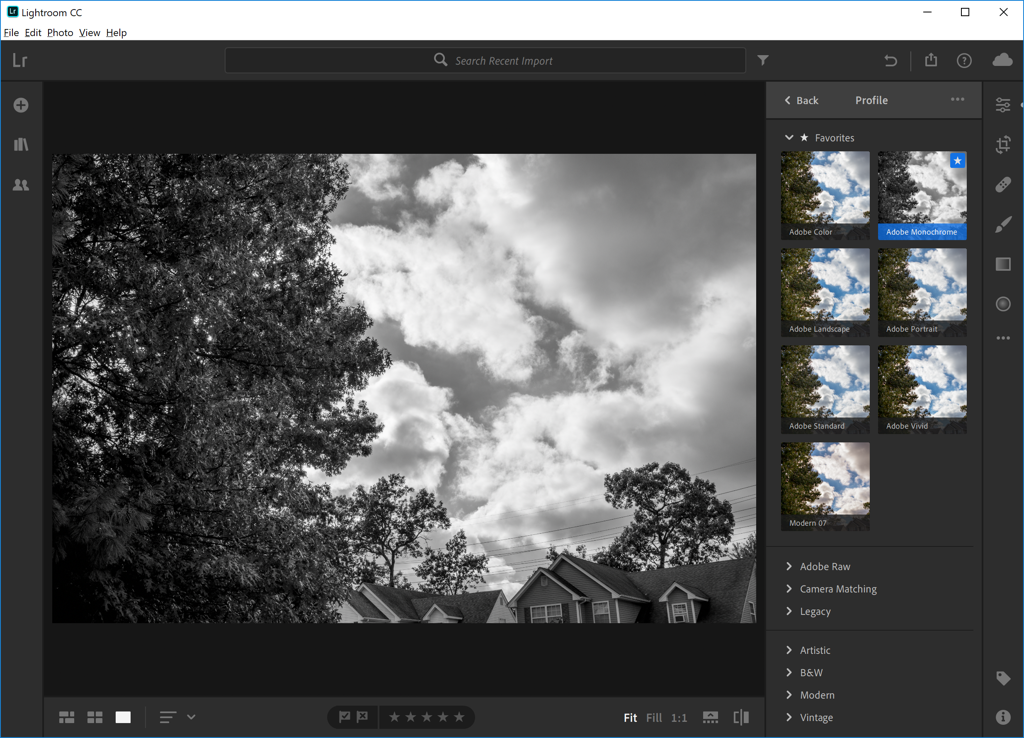Lightroom что это за программа: Обзор приложений Adobe Lightroom и Photoshop Express для смартфонов и планшетов
Lightroom что это Блог Ивана Кунпана
Оглавление:
- Lightroom что это, кому она подойдет
- Программа Лайтрум (Lightroom), ее возможности
- Программа Лайтрум, скачать бесплатно на русском языке – законные способы
- Установка программы Лайтрум (Lightroom)
- Обработка фото в программе Лайтрум, с чего начать работу
- Эффекты программы Лайтрум. Lightroom что это
- Программа Лайтрум (Lightroom), как обрабатывать фото формата RAW
- Как сохранить фото в Лайтруме. Lightroom что это
-
- Заключение
Lightroom что это? На данный вопрос рассмотрим ответ в этом материале. Программа Лайтрум отлично подходит для обработки и редактирования фотографий. Мы расскажем, что это за программа, кому подходит, как ею пользоваться.
Программа Лайтрум отлично подходит для обработки и редактирования фотографий. Мы расскажем, что это за программа, кому подходит, как ею пользоваться.
Здравствуйте, друзья! Программа Лайтрум – это графический редактор, от разработчиков программного обеспечения Adobe. Полное название программы «Adobe Photoshop Lightroom». Её разработали в 1992 году, а запустили в 2007. Программа работает с платформами Windows, macOS, на Андроид. Данная утилита нужна в основном для работы с «цифровым негативом», а также есть возможность обработки фото с применением эффектов.
Лайтрум походит дизайнерам, фотографам или начинающим специалистам, которые хотят обработать фотографию. Здесь вы сможете использовать необходимые инструменты, которые есть в данной программе. Программа условно-бесплатная. Даётся 7 дней пробного периода, чтобы её попробовать в деле. Об этой программе мы также говорили в данной статье на блоге – «Программы Adobe список».
к оглавлению ↑
Программа Лайтрум (Lightroom), ее возможностиИтак, перечислим возможности, которые имеет программа Лайтрум:
- Добавление новых фотографий.
- Есть пакетная обработка изображений.
- Для редактируемого фото можете применить эффекты, например, температуру, тональность, контраст и так далее.
- Фотографии можно редактировать с сохранением оригинала.
- Умеет конвертировать форматы RAW, DNG и другие форматы.
- Предусмотрена возможность сортировки файлов по параметрам.
- Есть инструмент сравнения фотоснимков. Он позволяет понять, насколько качественно обработалось фото.
- Подготавливает изображение к печати и выводит его на ПК.
- Удобная панель управления, есть обучающие функции программы.
Также программа имеет дополнительные настройки, есть возможность хранить и обмениваться фото.
Далее скачаем и установим программу на компьютер, чтобы посмотреть, как она работает.
к оглавлению ↑
Программа Лайтрум, скачать бесплатно на русском языке – законные способыЕсть несколько способов, с помощью которых скачаете программу Лайтрум. Первый вариант – через официальный сайт. Для этого заходите на ресурс Adobe Creative Cloud. Далее нажимаете по разделу «Творчество и дизайн», затем «Фотографы». Здесь кликните кнопку «Попробовать бесплатно» (скрин 1).
Далее выбираете тарифный план с пробным периодом на 7 дней. Указываете Email (скрин 2).
После чего добавляете данные карты и получаете доступ к программе (скрин 3).
Нажмите «Начать пробный период».
Далее нужно войти в учётную запись Adobe и нажмите на кнопку «Начать установку» программы Adobe Creative Cloud (скрин 4).
Она несёт в себе дополнительные утилиты, такие как Lightroom. Нужно дождаться её скачивания. Без неё не получится установить Лайтрум.
Второй вариант с помощью этого сайта «lightroom. adobe.com/lightroom-downloader». Заходите на ресурс, выбираете операционную систему и производите процесс скачивания Лайтрум на компьютер. Можете скачать программу бесплатно с этого сайта «fixthephoto.com/ru/lightroom-скачать-бесплатно.html». Но помните, что через бесплатную программу можно занести вирус на компьютер, так как она считается пиратской версией.
adobe.com/lightroom-downloader». Заходите на ресурс, выбираете операционную систему и производите процесс скачивания Лайтрум на компьютер. Можете скачать программу бесплатно с этого сайта «fixthephoto.com/ru/lightroom-скачать-бесплатно.html». Но помните, что через бесплатную программу можно занести вирус на компьютер, так как она считается пиратской версией.
к оглавлению ↑
Установка программы Лайтрум (Lightroom)Установка Лайтрум может отличаться, в зависимости от того, какой способ скачивания вы выбрали. Если первый вариант, то программа начнёт автоматически устанавливаться через облачное хранилище Adobe Creative Cloud (скрин 5).
Будет заметен процесс установки. Когда он завершится, ярлык программы появится на экране рабочего стола компьютера.
Другой способ установки подразумевает стандартный процесс. Вы запускаете, мастер установки и следуете его инструкциям. После этого Лайтрум открывается на компьютере.
к оглавлению ↑
Обработка фото в программе Лайтрум, с чего начать работуВо время работы с программой потребуется создать учётную запись в сервисе «www.adobe.com». Обязательно там зарегистрируйтесь и войдите. Это нужно для управления подпиской, которую вы подключите временно, а также программа будет запрашивать синхронизацию с сервисом Adobe.
Далее несколько раз нажимаете левой кнопкой мыши по программе, чтобы она запустилась. Если вы впервые с ней работаете, можно пройти обучение. Только для этого нужен доступ в Интернет.
Начните с редактирования фотографии. Перейдите в раздел «Обучение». Далее выберите фото и нажмите «Начать» (скрин 6).
Вы перейдёте на другой раздел программы с инструкциями. В подсказках будут появляться различные кружки и символы, которые направляют. Следуйте инструкции и тогда научитесь обрабатывать фотографии.
к оглавлению ↑
Эффекты программы Лайтрум.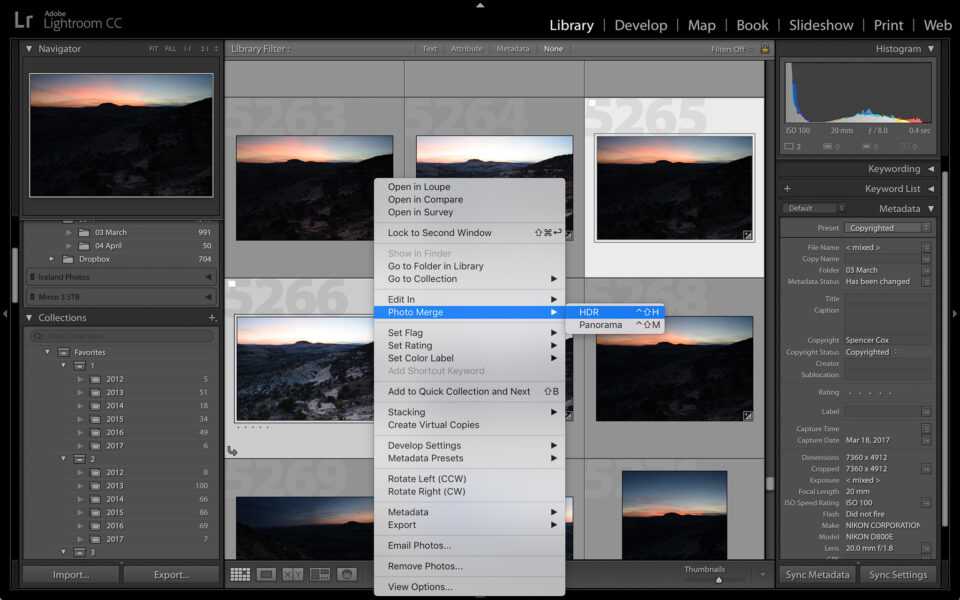 Lightroom что это
Lightroom что этоНадо сказать, что эффектов программа имеет достаточно много и их сложно описать все в одной статье. Поэтому мы их перечислим в качестве обзора:
- текстура;
- чёткость;
- удаление дымки;
- виньетка;
- зернистость;
- пресеты для портретов;
- плёночный эффект;
- черно-белые эффекты;
- пресеты для инста-блогеров;
- белые эффекты и другие варианты.
Рассмотрим кратко, как применить несколько эффектов к фотографии. Сначала нажмите кнопку «Добавить фото» в левом верхнем углу, далее выберите фотографию с компьютера, выделите её и добавьте (скрин 7).
Затем нажмите на раздел «Редактирование» и установите эффект, например, красочность (скрин 8).
В этой программе есть ползунки с уровнями. Вы просто проводите его в какую-либо сторону и эффект применяется. Это один из примеров работы с программой.
к оглавлению ↑
Программа Лайтрум (Lightroom), как обрабатывать фото формата RAWРассмотрим инструкцию, с помощью которой сможете обработать фото в формате RAW:
- Загрузите фотографию в программу Лайтрум.

- Далее выбираете раздел «Цветокоррекция» и включаете автоматическую коррекцию.
- Затем выставляете экспозицию так, как нужно.
- После чего уменьшаете температуру цвета путём перемещения ползунка.
- Устанавливаете контраст на 46.
- Снижаете интенсивность на -25.
- Увеличиваете тень на 26.
- Параметр оттенка чёрного сделайте до 15.
Таким образом, эффекты дадут возможность обработать фото в формате RAW.
к оглавлению ↑
Как сохранить фото в Лайтруме. Lightroom что этоСохранить фото на компьютер с помощью Лайтрум просто. Нажмите «Файл», далее «Экспорт». Выберите подходящие форматы, например, Tiff, Jpg, Png, PSD и нажимаете «Сохранить». Через несколько секунд обработанное фото появится на вашем ПК.
Горячие клавиши программыЕсли вы намерены работать с программой Лайтрум, можете воспользоваться её горячими клавишами. Они позволяют упростить работу с ней:
- Shift + Tab – они упрощают рабочую область;
- кнопки увеличения и уменьшения миниатюры CTRL«+» или «-» ;
- CTRL+A выделяет все фотографии;
- CTRL+Z считается функцией отмены;
- «Ctrl • /» — эта функция покажет другие клавиши для отдельного модуля.

Остальной список горячих клавиш для данной программы можно рассмотреть здесь «photoschool.kiev.ua/fotoklub/blog/1365-hotkey-lightroom».
к оглавлению ↑
В данной статье рассмотрели, что это за программа Лайтрум, как с ней работать. Если вы устанавливали официальную версию программы, то там нужно будет отключать подписку. Для этого нужно зайти в аккаунт на Adobe. Далее нажмите «Управление планом» и после выбора плана нажимаете «Отменить план». Также подтвердите отмену – нужно ответить на несколько вопросов. После чего заявку обработают и подписку отключат.
Спасибо за внимание!
С уважением, Иван Кунпан.
Ещё графические редакторы:
Что это за программа Gimp, бесплатные аналоги Фотошоп, редактор Бифанки, коррекция цвета в Фотошопе, как убрать шумы из фото,как размыть фото…
Просмотров: 831
10 лучших альтернатив Lightroom (бесплатные и платные) • Оки Доки
Реклама
Adobe Lightroom — стандартное приложение для управления и редактирования фотографий для многих фотографов. Но там, где вы когда-то могли купить программу и использовать ее столько времени, сколько вы хотели, теперь она доступна только по подписке. Это модель, которая не работает для всех.
Но там, где вы когда-то могли купить программу и использовать ее столько времени, сколько вы хотели, теперь она доступна только по подписке. Это модель, которая не работает для всех.
Каковы лучшие альтернативы Lightroom? Можете ли вы получить лучшие функции Adobe Lightroom бесплатно или хотя бы за одну единовременную цену? Вот ваши лучшие варианты.
Программы для Windows, мобильные приложения, игры — ВСЁ БЕСПЛАТНО, в нашем закрытом телеграмм канале — Подписывайтесь:)
Лучшие альтернативы Lightroom в 2019 году
Adobe Lightroom не для всех. Итак, если вы ищете другой вариант, вот лучшие альтернативы Lightroom в 2019 году.
1. Capture One Pro
Capture One Pro — самая близкая вещь к прямой замене Lightroom, хотя стартовая цена в 299 долларов делает его инструментом только для профессионалов и очень серьезных любителей.
Набор функций впечатляет. Вы можете перенести свои каталоги из Lightroom. Есть поддержка файлов RAW с более чем 400 камер. Инструменты редактирования являются всеобъемлющими и представлены в визуально привлекательной форме. И есть много функций про-уровня, в том числе поддержка привязной съемки, с живым обзором.
И есть много функций про-уровня, в том числе поддержка привязной съемки, с живым обзором.
Capture One Pro, вероятно, будет излишним для многих пользователей. Но есть пробная версия, так что вы можете легко проверить ее сами.
Доступны для: Windows, Mac
Дополнительная информация: PhaseOne ($ 299, бесплатная пробная версия доступна)
2. DarkTable
На противоположном конце спектра для Capture One есть DarkTable. Он бесплатный и с открытым исходным кодом, но все еще повторяет основные функциональные возможности Lightroom.
DarkTable предлагает подробное управление активами и достойные опции редактирования. Его поддержка обработки RAW для более чем 400 камер хорошо оценена пользователями. Он также включает в себя инструменты, которые были исключены из Lightroom CC, в том числе раздельное тонирование и настройки кривых.
С другой стороны, интерфейсу DarkTable не хватает изящества своих коммерческих аналогов.
Доступны для: Mac, Linux, Windows
Дополнительная информация: DarkTable (бесплатно)
3.
 Adobe Bridge
Adobe BridgeЗадолго до Lightroom Bridge + Photoshop был идеальным выбором для многих фотографов. Adobe Bridge является частью управления активами этой комбинации.
Это все еще доступно, это все еще хорошая альтернатива Lightroom, и это — одно из лучших бесплатных приложений Adobe
5 потрясающих Adobe Apps, которые полностью бесплатны
5 потрясающих Adobe Apps, которые полностью бесплатны
Adobe делает стандартные программы дизайна. Но он также предлагает высококачественное программное обеспечение и бесплатные приложения. Вот пять лучших инструментов Adobe, которые все бесплатны.
Прочитайте больше
ты можешь использовать. Вам нужно иметь учетную запись Adobe, чтобы загрузить ее, но базовая неоплачиваемая учетная запись подходит.
Мост обрабатывает все ваши потребности каталогизации. Вы можете упорядочить изображения в папки и коллекции, добавить звездные рейтинги, применить ключевые слова, просмотреть метаданные и т. Д.
Д.
Adobe Camera Raw не входит в бесплатную версию, поэтому вам нужно добавить собственный процессор RAW, если вы снимаете RAW. Вам также нужно добавить свое собственное приложение для редактирования — GIMP — отличная бесплатная альтернатива для Photoshop или взгляните на Affinity Photo как доступный платный вариант.
Доступны для: Windows, Mac
Дополнительная информация: Adobe (бесплатно)
4. DxO PhotoLab
Ранее называвшийся OpticsPro, PhotoLab — это приложение для редактирования изображений профессионального уровня, которое конкурирует с Capture One и стоит по цене, аналогичной Lightroom 6. Набор функций также сопоставим с включением полного управления активами, поэтому вы можете импортировать и организовывать ваши изображения. Этого не хватало в старой версии программного обеспечения.
Все функции редактирования в Lightroom доступны, просты в использовании и очень отзывчивы. В частности, возможности снижения шума высоко оценены.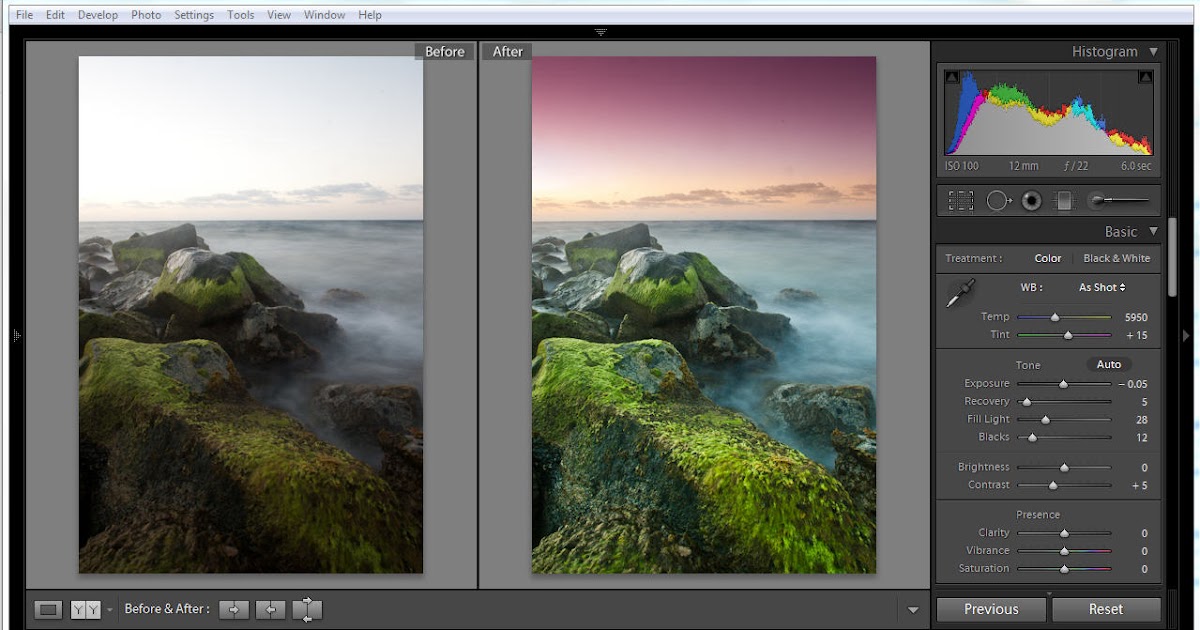 Кроме того, есть несколько основных инструментов локальной настройки, а поддержка RAW распространяется на 400 камер. Все это добавляет к качественному инструменту и является жизнеспособной альтернативой Lightroom для большинства пользователей.
Кроме того, есть несколько основных инструментов локальной настройки, а поддержка RAW распространяется на 400 камер. Все это добавляет к качественному инструменту и является жизнеспособной альтернативой Lightroom для большинства пользователей.
Доступны для: Windows, Mac
Дополнительная информация: DxO ($ 99– $ 149, доступна бесплатная пробная версия)
5. RawTherapee
RawTherapee — это прежде всего автономный процессор RAW с широкой поддержкой камер. Это такая же альтернатива Adobe Camera Raw, как и Lightroom, но с некоторыми базовыми функциями управления цифровыми активами это все же стоит рассмотреть.
RawTherapee не будет импортировать ваши изображения и сортировать их по папкам для вас — вы должны сделать это другим способом. Но как только они появятся, вы можете применять цвета и оценки, чтобы отслеживать ваши лучшие изображения.
Возможности RAW пользуются прочной репутацией среди энтузиастов. Это особенно верно для пользователей камер Fuji, которые производят общеизвестно сложные файлы RAW. Приложение имеет определенную кривую обучения, но оно вознаграждает время, которое вы вложили.
Приложение имеет определенную кривую обучения, но оно вознаграждает время, которое вы вложили.
Доступны для: Windows, Mac, Linux
Дополнительная информация: RawTherapee (бесплатно)
6. Skylum Luminar 3
Luminar — одна из самых доступных альтернатив Lightroom, но она не освещает особенности. Он включает в себя инструменты AI, которые распознают содержимое ваших изображений и позволяют вам делать выборочные корректировки гораздо проще. Вы можете изменить экспозицию неба, например, не касаясь людей на переднем плане.
Есть пакеты фильтров, мощные опции повышения резкости, способы уменьшить шум на ваших фотографиях и большинство инструментов ретуши, которые вы ожидаете от Lightroom. Галерея позволяет также импортировать, систематизировать и управлять большой библиотекой фотографий. Это отличное приложение, которое стоит посмотреть.
Доступны для: Windows, Mac
Дополнительная информация: Skylum Luminar 3 ($ 69, бесплатная пробная версия доступна)
7.
 ON1 Фото RAW
ON1 Фото RAWON1 Photo RAW является относительным новичком на рынке. Он сочетает в себе лучшее из Lightroom — инструменты каталогизации и организации, а также быструю обработку RAW — с несколькими концепциями из Photoshop, включая поддержку слоев. Это позволяет вам комбинировать изображения так, как вы не можете это сделать в других альтернативах Lightroom.
Он быстрый и имеет сильные стороны при настройке на местах и работе с эффектами и фильтрами. Но он немного страдает от загроможденного интерфейса, который скрывает важные инструменты, а также заставляет вас переосмыслить рабочий процесс.
Доступны для: Windows, Mac
Дополнительная информация: ON1 ($ 119, бесплатная пробная версия доступна)
8. ACDSee Photo Studio Professional
ACDSee Photo Studio Professional — это программа для Windows, которая явно привлекает Lightroom. По цене $ 99,99 он имеет все основные функции приложения Adobe, а также некоторые дополнительные функции.
Вы получаете исчерпывающие инструменты каталогизации и организации, а также полный режим редактирования RAW с поддержкой более 500 камер. Но вы также получаете такие вещи, как инструмент Liquify, который позволяет ретушировать фотографии, перемещая группы пикселей, не изменяя их. Для этого вам обычно нужно переключиться в Photoshop.
Доступны для: Windows
Дополнительная информация: ACDSee ($ 99, доступна бесплатная пробная версия)
9. Apple Фотографии
Наконец, что из приложений Apple и Google Photo? Скорее всего, вы уже используете любой из них на вашем телефоне. Могут ли они дать вам лучшие возможности Lightroom бесплатно?
Apple Photos очень хороша для управления фотографиями и прекрасно сочетается с вашим сторонним редактором. Добавление таких инструментов, как кривая тона и ползунок определения, упростили получение результатов, ожидаемых от Lightroom. Поддержка RAW встроена в macOS, поэтому приложение работает с большим количеством камер.
Фотографии включают в себя облачное хранилище для всех ваших изображений. Посмотрите наше руководство о том, как использовать iCloud Photos, чтобы узнать, как извлечь из этого максимум пользы.
Доступны для: макинтош
Дополнительная информация: Фото Apple (бесплатно)
10. Google Фото
Google Фото полностью основан на облаке и работает в браузере на вашем рабочем столе. Это может сделать его совершенно не стартером для вас. Но возможности обработки превосходны. Он извлекает выгоду из технологий, перенесенных из приложений, таких как Snapseed, а также из алгоритмов машинного обучения Google. Он также имеет ограниченную поддержку файлов RAW.
Google отлично подходит для организации ваших снимков. Вам не нужно беспокоиться о добавлении ключевых слов, так как он автоматически определяет вещи в ваших кадрах и производит их при простом поиске. Это не очень хорошо для управления большими выстрелами, все же.
Доступны для: Windows, Mac, Linux, Chrome OS
Дополнительная информация: Google Фото (бесплатно)
Возьмите свой выбор альтернатив Lightroom
Lightroom добрался до вершины по причине. Какими бы ни были причуды, это лучшее, что он делает. Но конкуренция наверстывает упущенное. Если вы не хотите платить за подписку Lightroom, у вас есть несколько фантастических вариантов, которые вы можете оплатить сразу или получить бесплатно.
Какими бы ни были причуды, это лучшее, что он делает. Но конкуренция наверстывает упущенное. Если вы не хотите платить за подписку Lightroom, у вас есть несколько фантастических вариантов, которые вы можете оплатить сразу или получить бесплатно.
Одно из главных соображений при выборе альтернативы Lightroom — насколько хороша обработка RAW. Не все приложения так хороши в этом отношении, и некоторые из них будут давать лучшие результаты с некоторыми камерами, чем другие.
По этой причине вам обязательно нужно скачать и протестировать пробные версии, где они доступны. Посмотрите, как они хорошо подходят как для вашего снаряжения, так и для вашего рабочего процесса.
Хотите больше бесплатных замен для дорогого программного обеспечения? Ознакомьтесь с нашим руководством по лучшим бесплатным альтернативам Lightroom, Photoshop и Illustrator.
15 бесплатных альтернатив Adobe Lightroom, Illustrator и Photoshop
15 бесплатных альтернатив Adobe Lightroom, Illustrator и Photoshop
Хотите получить Adobe Photoshop, Lightroom или Illustrator бесплатно? Вот некоторые из лучших альтернатив Creative Cloud.
Прочитайте больше
для полного изложения.
Кредит изображения: clearviewstock / Depositphotos
Производство видео, Кинопроизводство, Советы по видеобизнесу | Образ жизни кинопроизводства
Изучайте и совершенствуйте навыки, которые вам нужны
Куда бы вы ни отправились в своем путешествии по видеокомпании, мы здесь, чтобы помочь вам в этом.
НАЧАТЬ
Пришло время вывести свой видеобизнес на новый уровень
Наши бесплатные руководства научат вас управлять успешной компанией по производству видео. У нас есть руководства, которые научат вас концепциям, тактикам и стратегиям развития видеокомпании вашей мечты
Приведенные здесь руководства основаны на изучении лучших умов бизнеса и кинопроизводства, а также на большом практическом опыте.
Пришло время улучшить вашу видеокомпанию
Руководство для клиентов Get More Video
Получите наш бесплатный подарок — руководство для клиентов Get More Video.
Присоединяйтесь к нашему сообществу и курсам
Присоединяйтесь к нашему сообществу на Facebook, делитесь своим опытом и развивайтесь вместе с коллегами.
Развивайте свой видеобизнес!
Присоединяйтесь к нашим курсам и развивайте и масштабируйте видеокомпанию своей мечты!
Курсы
Некоторые из наших рекомендуемых онлайн-курсов
Видеобизнес, ускоренная перемотка вперед
Электронная книга, которая проведет вас с самого начала вашего бизнеса по производству видео до промежуточных тем и более сложной информации о видеобизнесе.
Учить больше
План видеобизнеса
Этот курс является нашим основным курсом по созданию и развитию прибыльной видеокомпании. Более 25 часов видеообучения, пока я веду вас за руку с самого начала и развития вашей видеокомпании.
Учить больше
Видеопрограмма бизнес-коучинга
Возможно, вы хотите увеличить масштаб своего бизнеса с пятизначного до шестизначного числа.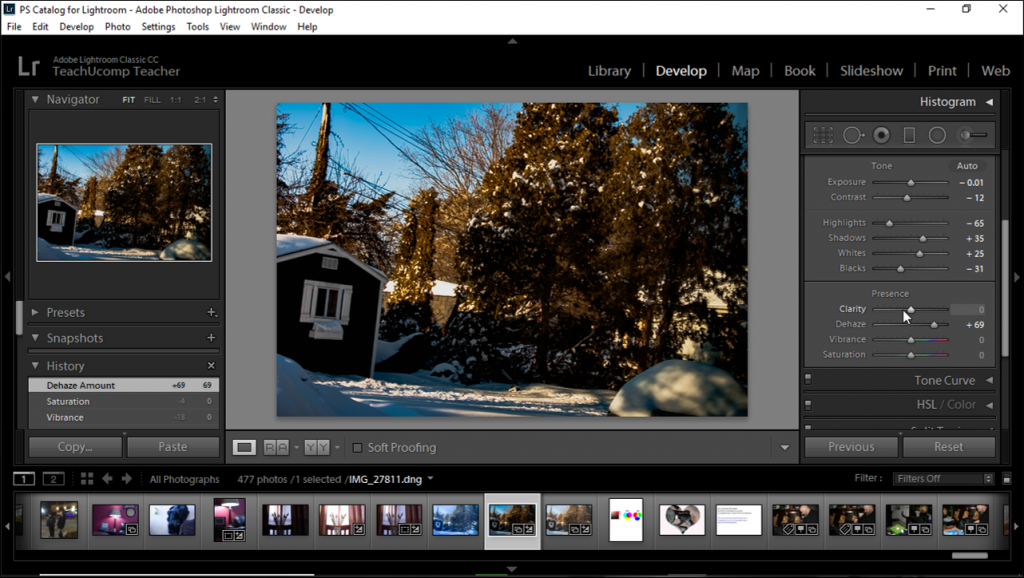 Может быть, вы только начинаете и вам нужен дополнительный фокус и тренер, чтобы подбрасывать идеи.
Может быть, вы только начинаете и вам нужен дополнительный фокус и тренер, чтобы подбрасывать идеи.
Учить больше
Обучение кинопроизводству / видеопроизводству
Видеопроизводство — обширная тема, полная противоречивой информации. Вот почему мы создали этот видео-тренинг по всем аспектам мастеринга видеопроизводства.
Кинематография
Съемка с разных ракурсов может дать зрителям несколько точек зрения на то, на что они смотрят, что поможет лучше понять сцену и ощутить большую связь с ней. Различные ракурсы камеры также могут помочь вам передать широкий спектр эмоций и дать возможность вашей аудитории
Сценарное мастерство
Созвучие — это звук, возникающий при одновременном воспроизведении двух или более нот одинаковой высоты и длительности. Созвучие также называют согласным. Согласные — это набор звуков, которые складываются вместе, как кусочки головоломки. Например,
ПОДРОБНЕЕ
Кинопроизводство
Дадаизм — направление в искусстве, литературе и изобразительном искусстве, зародившееся в начале 20 века. Он развился из протодадаистских образов и жестов 189 г.0s и продолжался во время Первой мировой войны, когда он стал достоянием гласности. Самые ранние встречи движения происходили
Он развился из протодадаистских образов и жестов 189 г.0s и продолжался во время Первой мировой войны, когда он стал достоянием гласности. Самые ранние встречи движения происходили
ПОДРОБНЕЕ
Фотография
Контраст в искусстве и композиции – это любое различие между частями композиции, например между светлыми и темными, теплыми и холодными, мягкими и жесткими. Этого можно добиться, используя различные текстуры, тона или формы. Что такое контраст в искусстве Что такое
ПОДРОБНЕЕ
Сценарное мастерство
Выбор, сделать персонажа круглым или плоским, вам предстоит сделать самостоятельно. Это действительно вопрос личных предпочтений, и стоит потратить некоторое время на рассмотрение преимуществ и недостатков каждого из них. Раунд против Плоской
ПОДРОБНЕЕ
Фотография
Фотография – это искусство и техника создания долговечных изображений путем записи света или другого электромагнитного излучения в процессе записи света или другого электромагнитного излучения. Слово «фотография» происходит от греческого φῶς (phōs) «свет» и γράφειν (graphēn), что означает «писать».
Слово «фотография» происходит от греческого φῶς (phōs) «свет» и γράφειν (graphēn), что означает «писать».
ПОДРОБНЕЕ
Хотите развивать свой видеобизнес?
получите наш БЕСПЛАТНЫЙ видео-тренинг о том, как довести вашу компанию до шестизначного уровня в год и далее!
НАЧАТЬ
Как установить Adobe Photoshop Lightroom Classic для нового пользователя
Этот веб-сайт или его сторонние инструменты используют файлы cookie, которые необходимы для его работы и улучшения вашего опыта. Нажимая кнопку согласия, вы разрешаете сайту использовать, собирать и/или хранить файлы cookie.
Для работы этого сайта требуются файлы cookie. Пожалуйста, нажмите кнопку согласия, чтобы просмотреть этот веб-сайт.
Я принимаю
Запретить куки Вернуться
Процесс установки Adobe Photoshop Lightroom Classic не сложен, но, к сожалению, программа, которую вы скачаете с adobe. com, содержит минимум инструкций.
com, содержит минимум инструкций.
Отсутствие руководства часто создает ненужную путаницу для новых пользователей Adobe Photoshop Lightroom Classic. В отличие от некоторых других программ, процесс установки Adobe Photoshop Lightroom Classic состоит из нескольких этапов.
В настоящее время на рынке представлено два разных типа Adobe Lightroom. Если вы не уверены, в чем разница между облачным и настольным хранилищем изображений в этом контексте, нажмите здесь, чтобы узнать, чем отличаются Adobe Lightroom (облачное) и Adobe Photoshop Lightroom Classic.
Это видео предназначено для тех, кто хочет использовать только настольную версию Adobe Photoshop Lightroom Classic. Если вам нужен совет по установке другого типа Lightroom, облачной программы, которая называется Adobe Lightroom, посмотрите это руководство.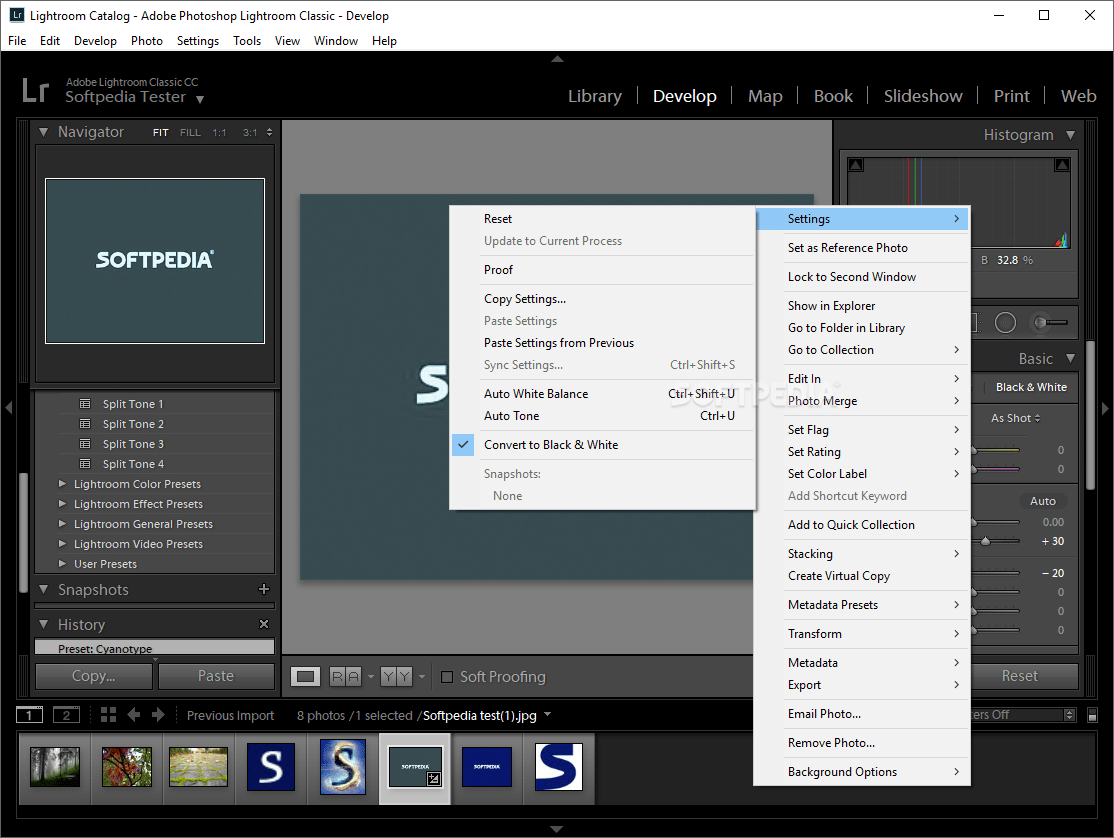
Аналогичным образом, перейдите к этому руководству, если вы в настоящее время являетесь пользователем Adobe Photoshop Lightroom и хотите получить совет о том, как выполнить обновление до последней версии Adobe Photoshop Lightroom Classic.
Шаг 1. Создание Adobe ID
Перед установкой Adobe Photoshop Lightroom Classic необходимо создать Adobe ID на сайте adobe.com. Имя пользователя и пароль, которые вы регистрируете здесь, важны. Обязательно запишите новое имя пользователя и пароль! Вам нужно будет ввести эти данные еще раз, прежде чем вы сможете продолжить процесс установки.
Шаг 2. Установка приложения Adobe Photoshop Lightroom Classic
Теперь пришло время позволить программе установки Adobe Photoshop Lightroom Classic сделать свое дело. В конце процесса установки программа установки Adobe Creative Cloud автоматически создаст для вас новый каталог Adobe Photoshop Lightroom.
Ваш каталог Lightroom — это база данных, которая индексирует ваши фотографии.